电脑视频没有声音怎么回事 电脑视频录屏怎么录?

1、静音:电脑或视频音量设置了静音,导致无法听到,把声音打开即可。
2、声卡驱动:测试不同的视频播放都没有声音,便是驱动的问题,更新声卡驱动即可,驱动最好在官网下载。
3、音响问题:音响设备接触不良,或者音响设备损坏,播放视频便没有声音。更换音响设备或者用耳机来替代。
4、病毒、播放软件问题等:需要开启杀毒模式杀毒。如果还不行,最好更换播放软件或者更新播放软件。
5、视频本身没有声音或者声音过小:有些视频因为录制时声音就特别小,或者干脆没有声音,属于正常现象。
电脑视频录屏怎么录?
Windows——系统自带的录屏功能
录制方法:快捷键【Win+G】
步骤一、一般电脑自带的录屏功能开启方式都较为快捷,再电脑任务栏搜索处输入【游戏】,打开游戏设置后开启【Xbox Game Bar】,下滑查看录制快捷键。
步骤二、因为Xbox Game Bar不能录制电脑桌面这个弊端,在要先打开需要录制的软件以后再按下录制快捷键【Win+G】。
步骤三、按下即可弹出录屏功能,拉动混合——音频的声音条保证录制的声音大小正常,再点击录制键。
Mac——系统软件录屏
录制方法:快捷键【shift+command+5】
步骤一、直接按下键盘上的【shift+command+5】启动录制功能,Mac和Windows一样,系统自带的录屏软件打开方式都是快捷键。
步骤二、选择录制模式,Mac系统有两种录制模式,这里选择的是工具栏中的【录制整个屏幕】,它可以完整录下整个屏幕的内容。
步骤三、选择好录制模式后直接点击工具栏的最后的【录制】键就可以了,录制结束后视频将会在右下角悬浮数秒,直接点击就能查看。
Windows&Mac——专业录屏软件
录制方法:使用嗨格式录屏大师
步骤一、这里展示的是Windows系统版本的嗨格式录屏大师,不管电脑系统是Windows还是Mac都可以下载使用。启动录屏软件后选择需要的录制模式,这里选择的是【全屏录制】模式。
步骤二、开启【系统声音】和【麦克风】可录制屏幕内部和人声等外部声音,有录制人像需求的小伙伴也可以打开【摄像头】设置,选择完毕后点击【开始】就能开始录屏了。
步骤三、在录屏过程中可以使用画笔工具,对屏幕内的画面进行标注,结束录制后视频将自动保存至【视频列表】。

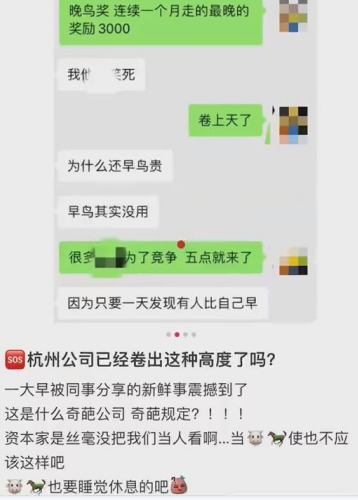





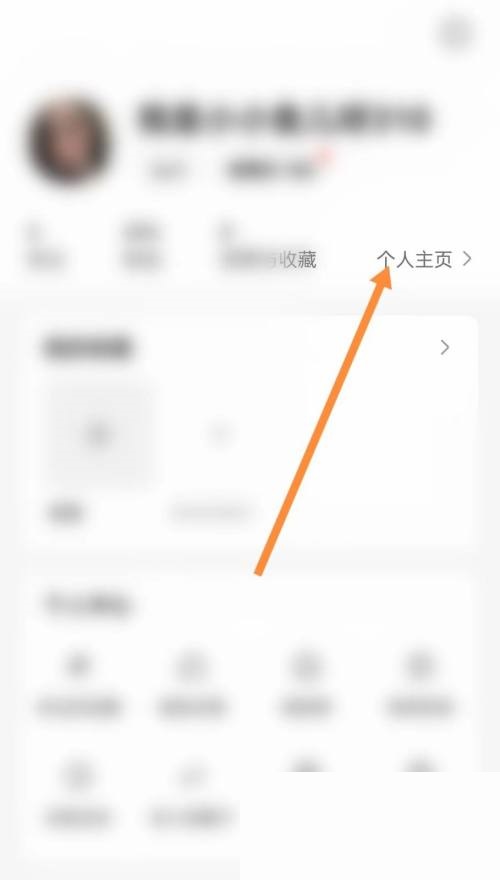











 营业执照公示信息
营业执照公示信息